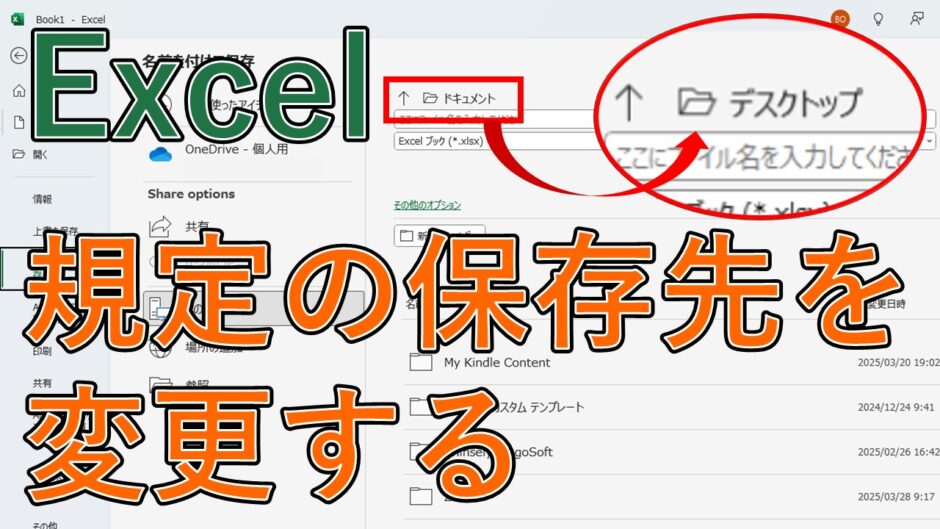今回は、Excelでファイルの指定の保存先を
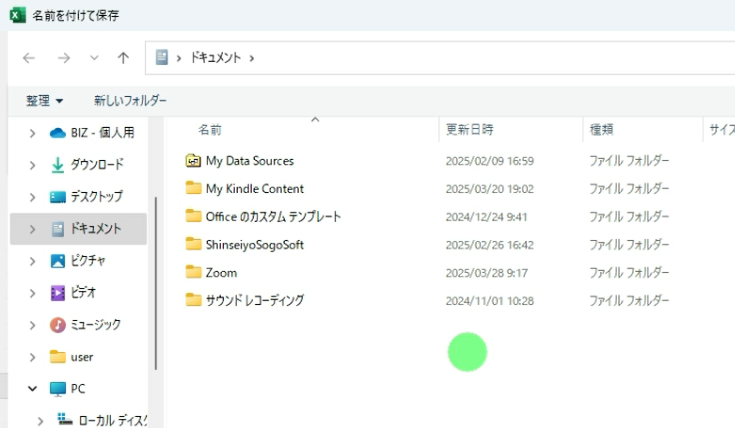
デフォルトの保存先から、
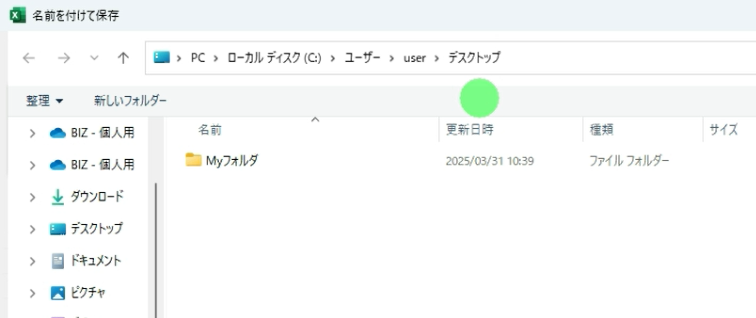
変更する方法について紹介していきます。
目次
Excel(エクセル)でファイルの保存先を変更する
まず、現在の保存先を確認します。
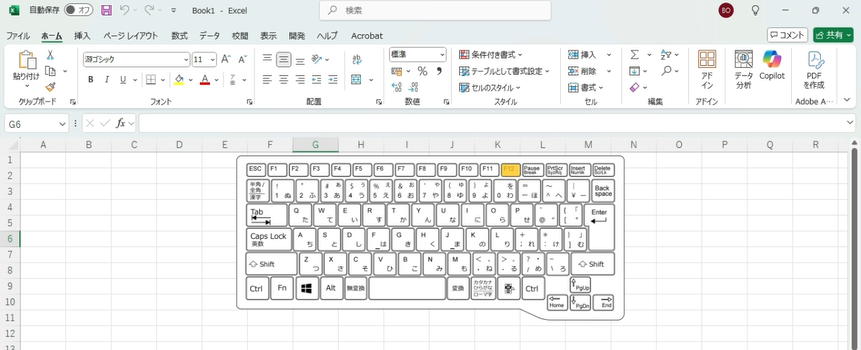
※入力ができない場合は、[ FN ]キー+[ F12 ]キー
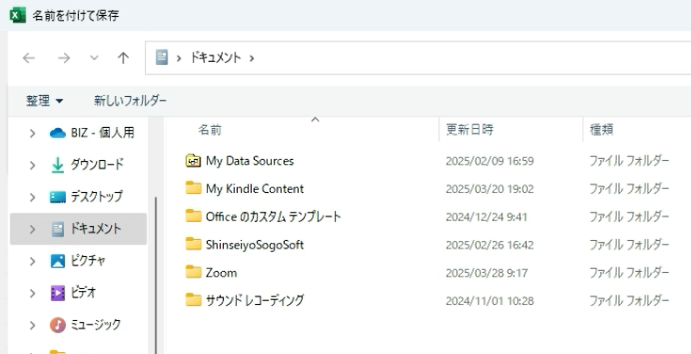
この通り、規定の保存先が[ ドキュメント ]に設定されています。
こちらを常に[ デスクトップ ]を指定するように、設定していきます。
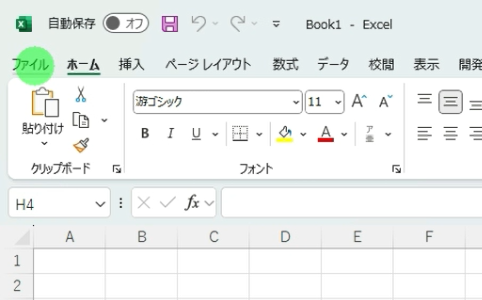
Excelのブックを開いた状態で[ ファイル ]タブを選択します。
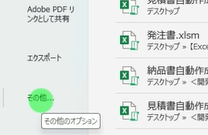
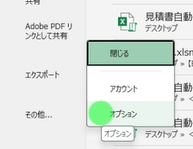
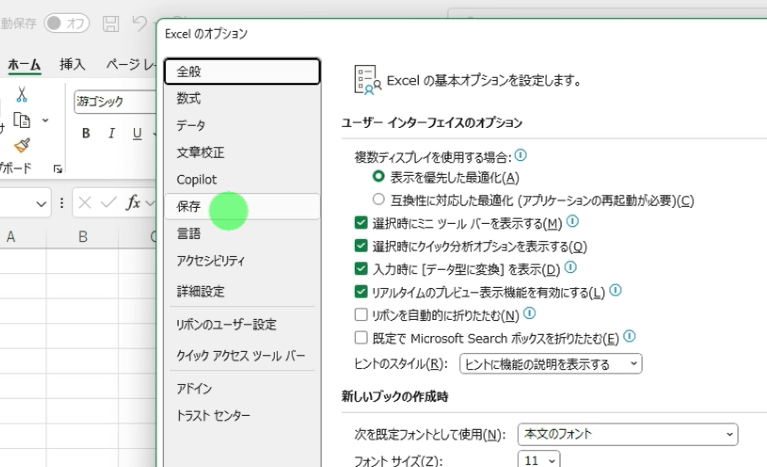
Excelのオプションボックスが開きますので[ 保存 ]を選択します。
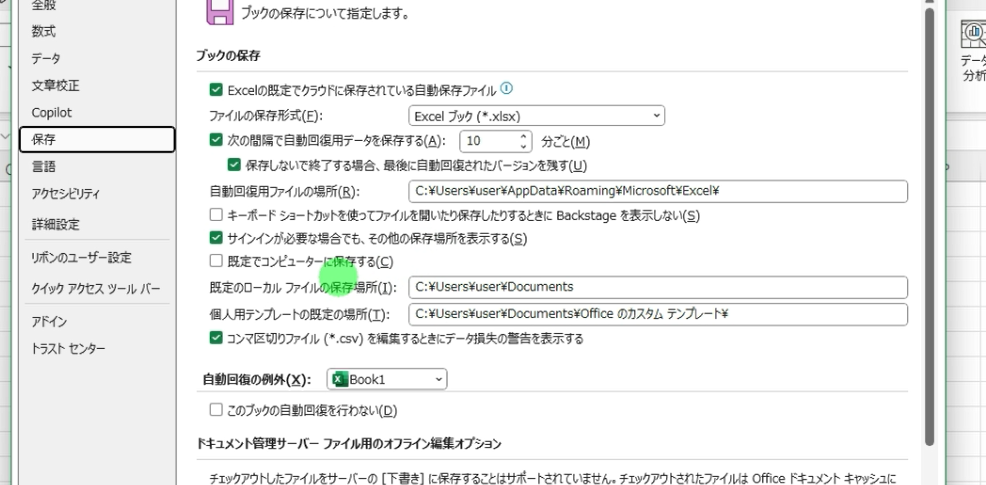
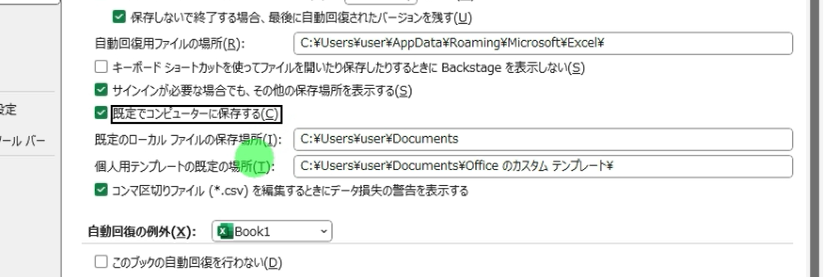
チェックを入れます。
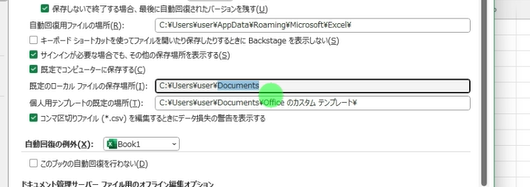
こちらを、デスクトップに変更します。
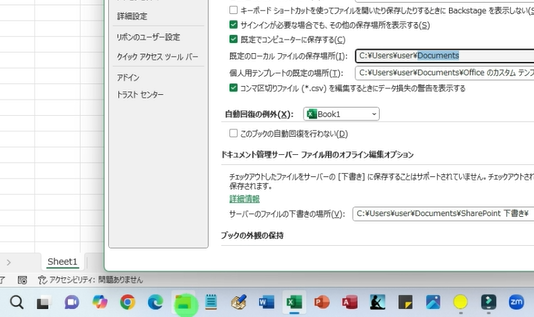
ツールバーから、こちらの「エクスプローラー」を選択します。
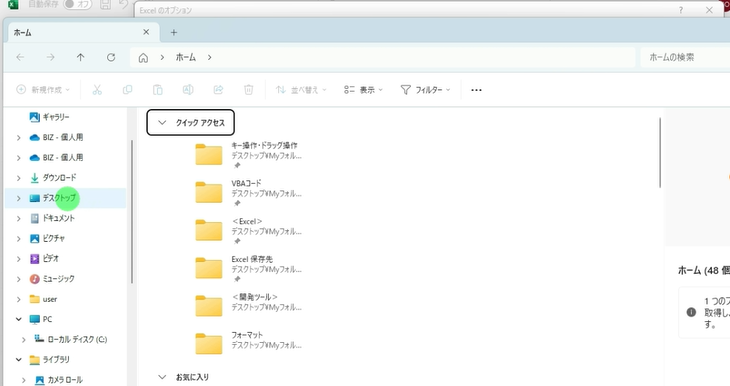
こちらが開きますので、[ デスクトップ ]を選択します。
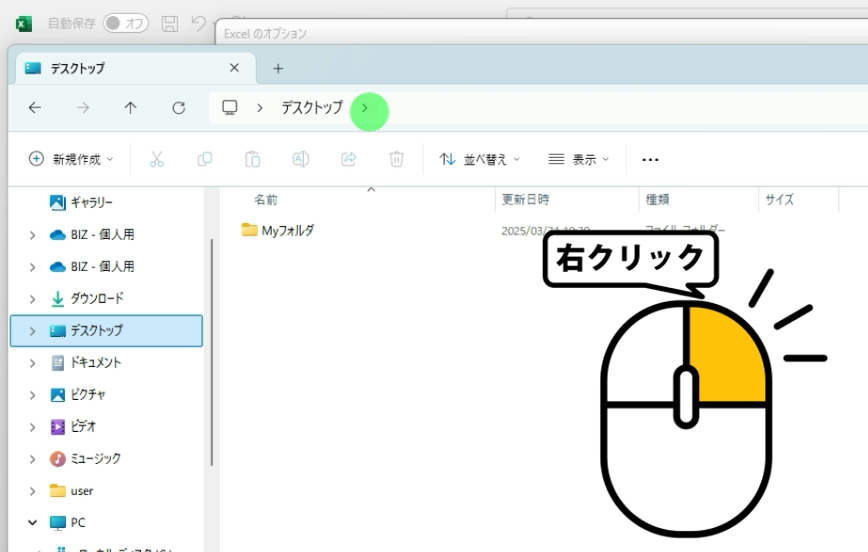
上のバーの部分に[ デスクトップ ]とありますので、バーの部分を右クリックします。
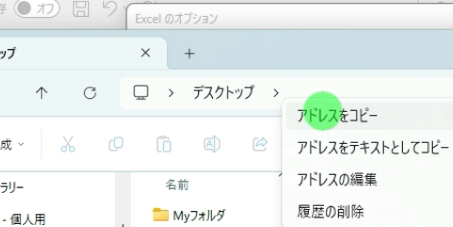
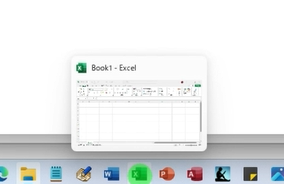
続いて、ウインドウの右上から最小化しExcelの画面に戻ります。

こちらの文字列を削除し、[ Ctrl ]キーを押しながら[ V ]で貼り付けます。

こちらが、デスクトップに変更できました。
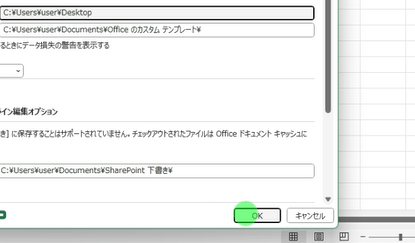
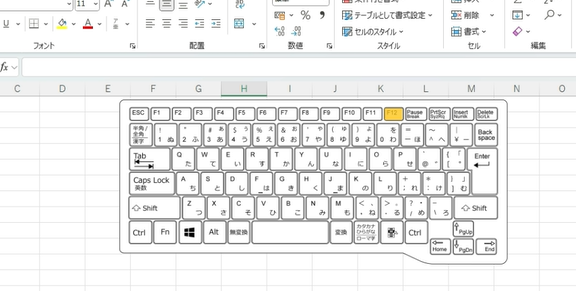
それでは、再度[ 名前を付けて保存 ]のショートカットキーの、[ F12 ]を押します。
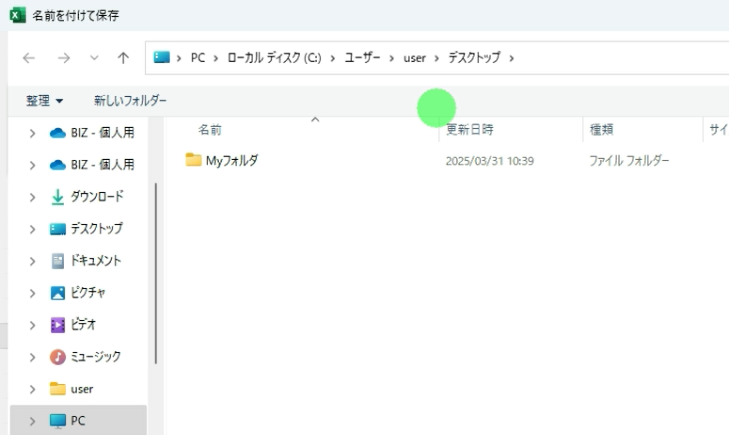
デフォルト(指定)の保存先が、この通り[ デスクトップ ]に変わりました。
以上、Excelでファイルの保存先を変更する方法について紹介しました。
 【エクセル初心者向け】起動・入力・保存(新規・上書き)方法は?画面構成や拡大・縮小※ショートカットキーあり【Excelの始め方】
【エクセル初心者向け】起動・入力・保存(新規・上書き)方法は?画面構成や拡大・縮小※ショートカットキーあり【Excelの始め方】
【動画】Excel(エクセル)でデフォルトの保存先を変更する方法
Excelでデフォルトの保存先を変更する方法の動画版は、こちらから確認頂けます。